WebサイトやSNSで、パラパラ漫画のように画像が動いたり、5秒程度の短い動画が繰り返し再生されたりするのをよく見かけます。これは、動画ではなくGIF(ジフ)と呼ばれる画像ファイルによるものです。動画編集の初心者にはGIFアニメーションの作成はかなり難しいですね。ここで、GIFアニメーションを作成するフリーサイト・ソフトを紹介いたします。
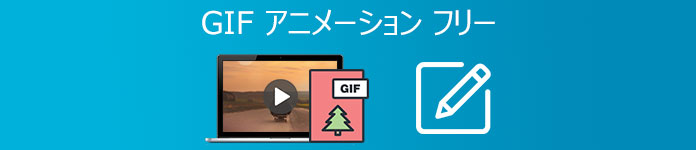
アニメーション GIF 作成
「gifs」はYouTubeの動画を、一瞬でGIFアニメーションに変換できるサービスです。YouTubeのURLをコピーして貼り付けるだけで変換が可能です。ダウンロード・インストール・アカウント登録なし、Windows・Macどちらでも利用できます。では、「gifs」でGIFアニメーションを作成する手順を見ましょう。
公式サイト:https://gifs.com/
サイトを開き
公式サイトのトップページで「Continue」横のテキストボックスにYouTubeの動画URLを貼り付けます。すると、編集ページに動画が表示されます。
GIFを編集
プレビュー動画の下にあるタイムラインをクリックし、GIFアニメーションにする範囲を指定できます。左側にある編集メニューから各編集機能をクリックし、表示された各編集機能の操作メニューで編集を行います。
GIFを作成
右上のある「Create Gif」をクリックし、タイトル・タグを指定して「Next」→「No Thanks」をクリックします。すると、保存ページが表示されます。
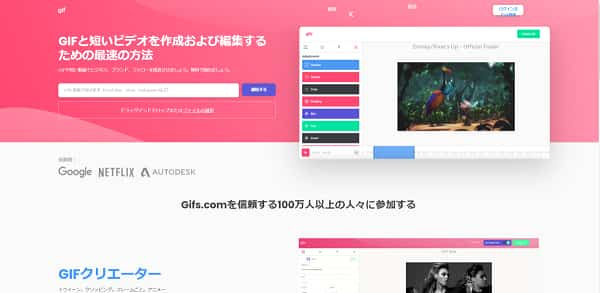
GIFを作成
AnyMP4 動画変換 究極はプロな動画変換ソフトとして、MP4、AVI、FLVなどの様々な動画の任意な部分に変換できるだけでなく、ソフトに備えている編集機能を利用して、変換したGIFアニメーションをさらに編集できます。また、出力GIFアニメーションのサイズを指定し、フレームレートを設定可能です。では、AnyMP4 動画変換 究極でGIFアニメの作成方法を見ましょう。
動画ファイルを追加
ソフトを実行して、ツールボックスを開き、GIF作成ツールを選びます。「動画をGIFに変換」をクリックして、用意した動画ファイルを追加できます。
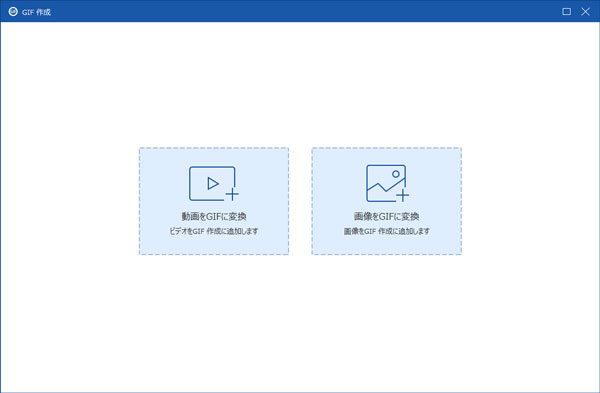
動画ファイルを追加
動画ファイルを編集
「カット」ボタンをクリックすると、GIFに変換したい動画時間の長さを調整できます。また、「編集」ボタンをクリックすると、動画素材の効果、例えば動画のコントラスト、飽和度、輝度、色相などを調整できます。

動画ファイルを編集
GIFアニメを出力
すべての編集を保存できた後、出力サイズとフレームレートを調整できます。保存先を設定できた後、「GIF生成」ボタンをクリックすると、GIFアニメーションを作成できます。
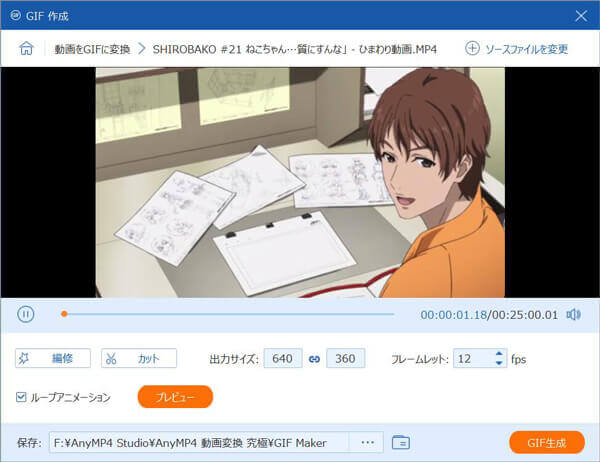
GIFアニメを出力
質問 1:GIFアニメとGIF動画に比べて、違いは何ですか?
答え 1:GIFアニメには音声が入れられないのが動画との最大の違いです。音声が入れられないため、視覚だけで相手に伝わるように上手く作らないといけません。またその他にもGIFアニメには色数が256色となっており、画像がやや粗めになる事があります。
質問 2:GIFアニメーション のメリットとデメリットは何ですか?
答え 2:GIFのメリットはファイルのサイズが非常に小さいため環境を選ばないこと、自動再生と簡単で作成できることです。GIFのデメリットは音声には対応していないことと色数に制限があることです。
質問 3:スマホでGIFアニメを作成できますか?無料アプリを教えてください。
答え 3:スマホでGIFアニメを作成できますよ。GIFアニメ作成アプリを利用すれば簡単にできます。たとえば、ImgPlayとか、FlipaClipとか、GIFトースターなどです。無料で使えるので、お試しください。
ここまで初心者向けのGIFアニメーションを作成するフリーサイト・ソフト及び使用方法について説明してきました。GIFアニメーションを活用すれば、SNSやブログなどもパッと鮮やかになること間違いないです。ただし、画像のサイズや長さによっては、逆に動画よりも重くなってしまう可能性があるため注意です。また、AnyMP4 動画変換 究極を利用して、動画ではなく、静止画からGIFアニメーションを作成できます。具体的な方法を知りたいなら、画像 GIF 変換までご覧ください。
推薦文章

ここでは字幕ずれ時の時間調整する方法をご紹介します。

本文では、パソコンやスマホで動画を繋げるソフト・アプリをご紹介いたしましょう。

本文では、MacにてiMovieを使ってビデオクリップにトランジションを追加する方法を詳しくご紹介いたします。

本文では、VLCで動画をMP3に変換する方法をご紹介しましょう。